

Действия с кластером
Статья описывает действия, которые можно выполнять с кластером ADPG в пользовательском интерфейсе ADCM. Действия выполняются на странице Clusters.
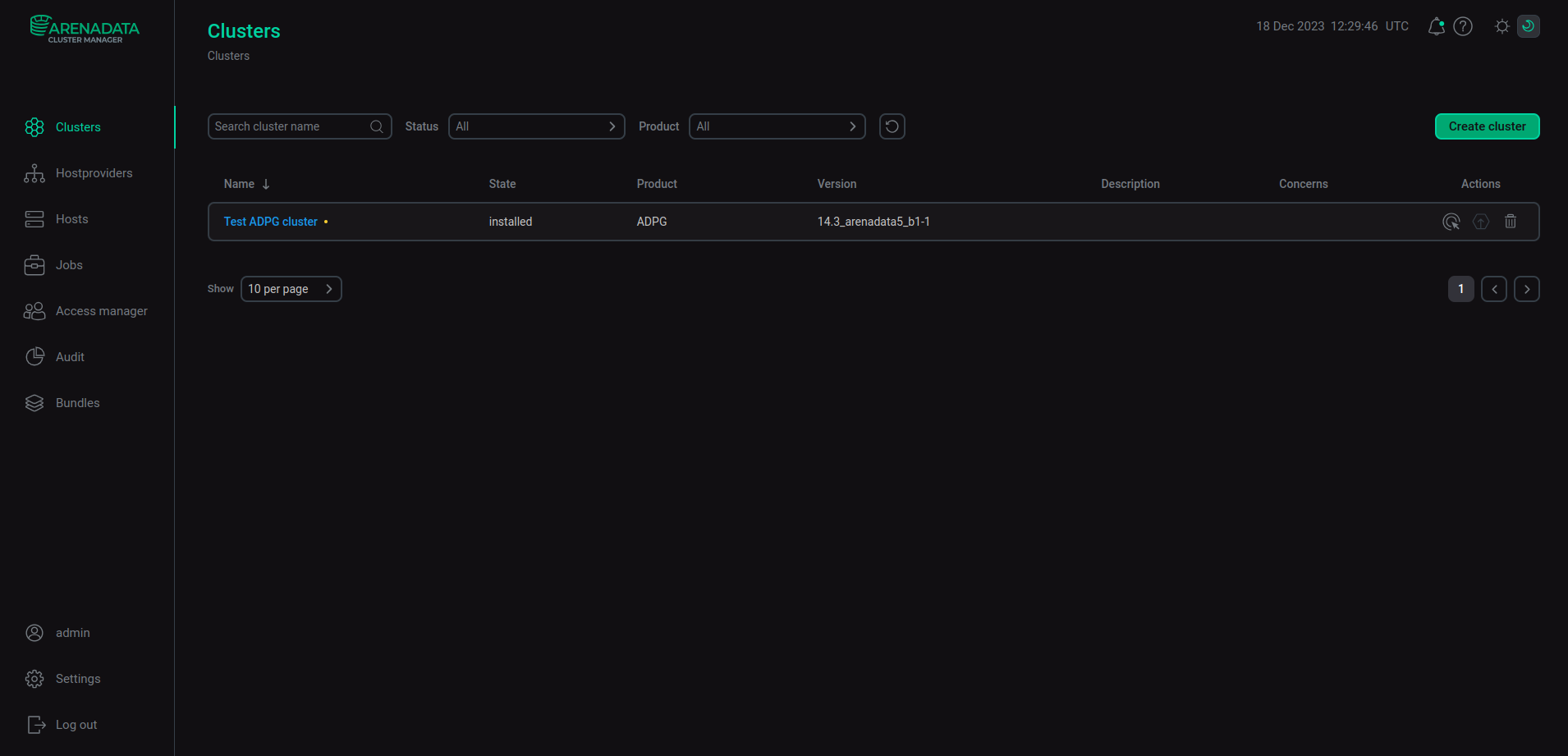
Сраница Clusters содержит таблицу со следующими столбцами:
-
Name — имя, указанное при создании кластера.
-
State — текущее состояние кластера (
created,installedилиrunning). -
Product — имя продукта.
-
Version — версия бандла, который был использован для установки кластера.
-
Description — описание, указанное при создании кластера.
-
Concerns — отображает иконку, отражающую состояние запущенных процессов в кластере. Иконка
служит индикатором корректной настройки кластера. Если в конфигурации кластера обнаружены критические ошибки или запущено действие, в столбце отображается иконка
. При наведении на нее курсора появляется всплывающее окно с описанием и ссылкой, по которой можно перейти, чтобы выполнить необходимую настройку или получить подробную информацию.
-
Actions — в столбце показываются иконки для управления кластером:
-
— открывает список действий для работы с кластером.
-
— указывает, доступна ли новая версия бандла, и позволяет запустить обновление кластера.
-
— удаляет информацию о кластере из ADCM. Это действие не удаляет сервисы ADPG и не производит никаких изменений на хостах, относящихся к кластеру.
-
Вы можете использовать иконки, описанные выше, для выполнения действий. После того как действие запущено, ADCM отображает процесс его выполнения и результат на странице Jobs. На этой странице можно кликнуть имя задачи, чтобы открыть страницу с подробной информацией о ходе её выполнения. Если задача состоит из нескольких этапов, нажмите многоточие в столбце Details, чтобы получить дополнительную информацию о текущем этапе.
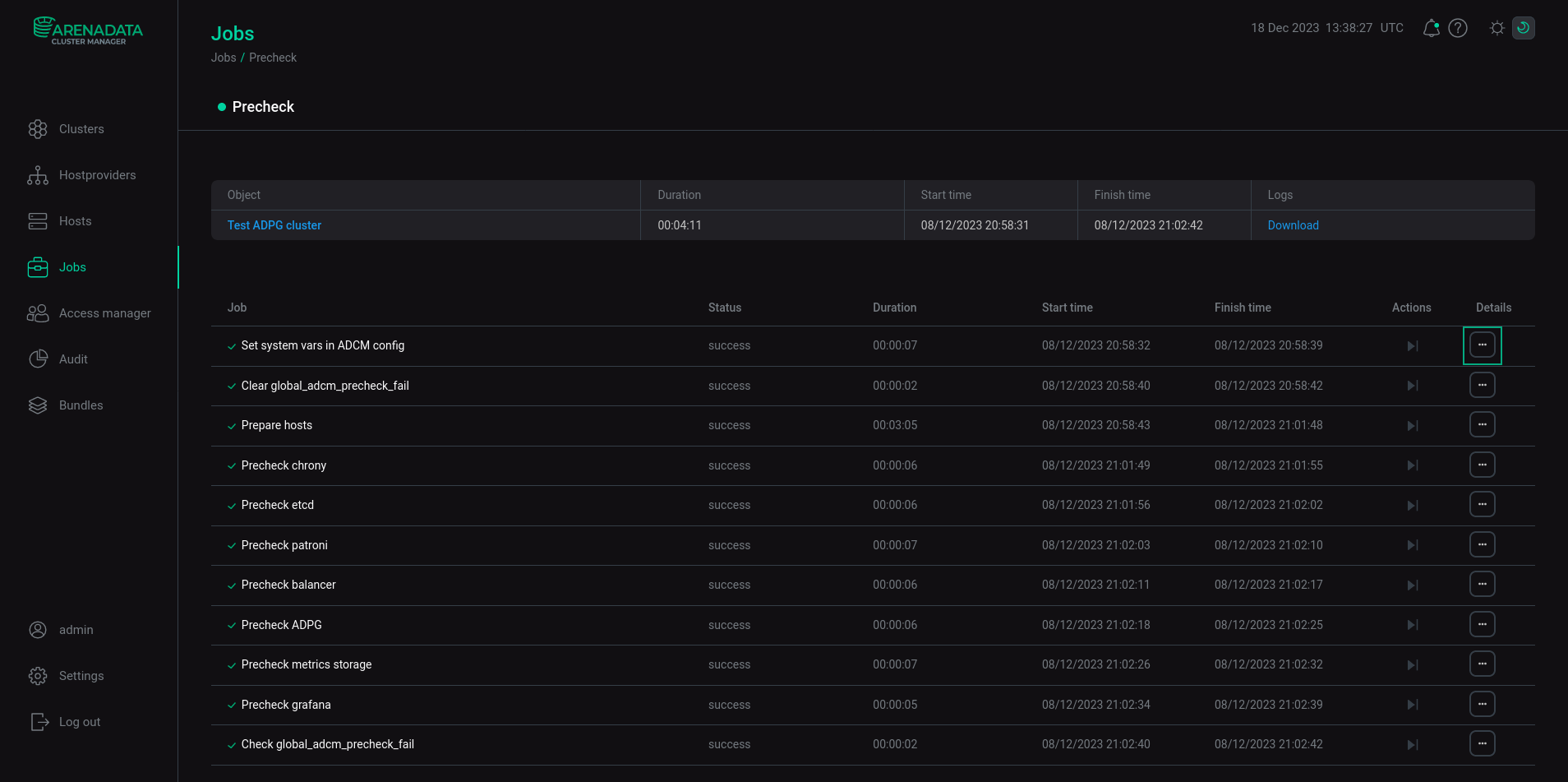
Actions
Нажмите
в столбце Actions, чтобы открыть список с доступными действиями, и выберите действие для выполнения.
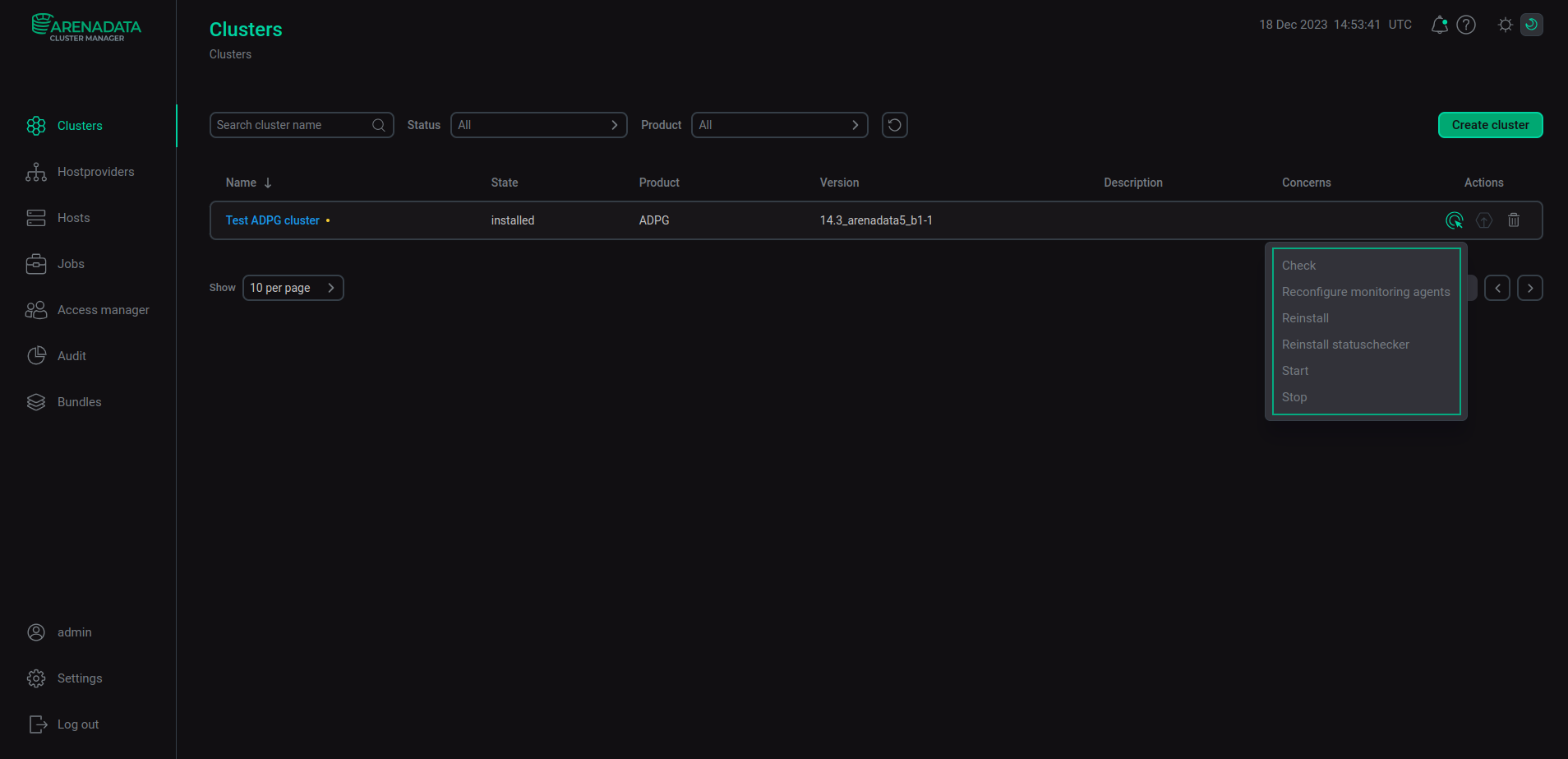
Когда вы выбираете действие, ADCM отображает диалоговое окно для подтверждения выбора. В этом диалоговом окне можно установить флажок Verbose, чтобы просмотреть дополнительную информацию о выполнении действия на странице Jobs.
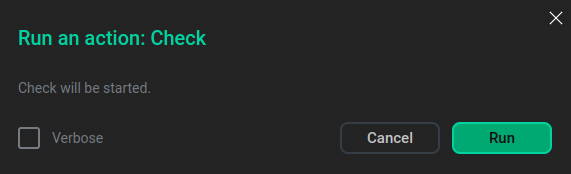
Check и Precheck
Действие Precheck проверяет соответствие настроек хостов, компонентов и сервисов требованиям кластера ADPG. Precheck доступен перед установкой кластера.
Действие Check включает в себя Precheck, а также проверяет, работают ли установленные компоненты кластера правильно. Check доступен после установки кластера.
Результат действия вы можете найти на странице Jobs. Если действие завершается успешно, соответствующая ему задача на странице Jobs переходит из статуса running в success, в противном случае — в статус failed. Также действия сохраняют результат проверки в переменную ADCM global_adcm_precheck_fail, реализуя механизм отложенного сбоя. Значение переменной true, если последнее действие Check или Precheck успешно. Значение false указывает на то, что во время проверки произошла ошибка. В этом случае статус операции Check global_adcm_precheck_fail меняется на failed. В некоторых случаях, если задача Check global_adcm_precheck_fail завершилась сбоем, необходимо просмотреть внутренние шаги действия Check или Precheck, отмеченные как успешные, чтобы определить причину ошибки.
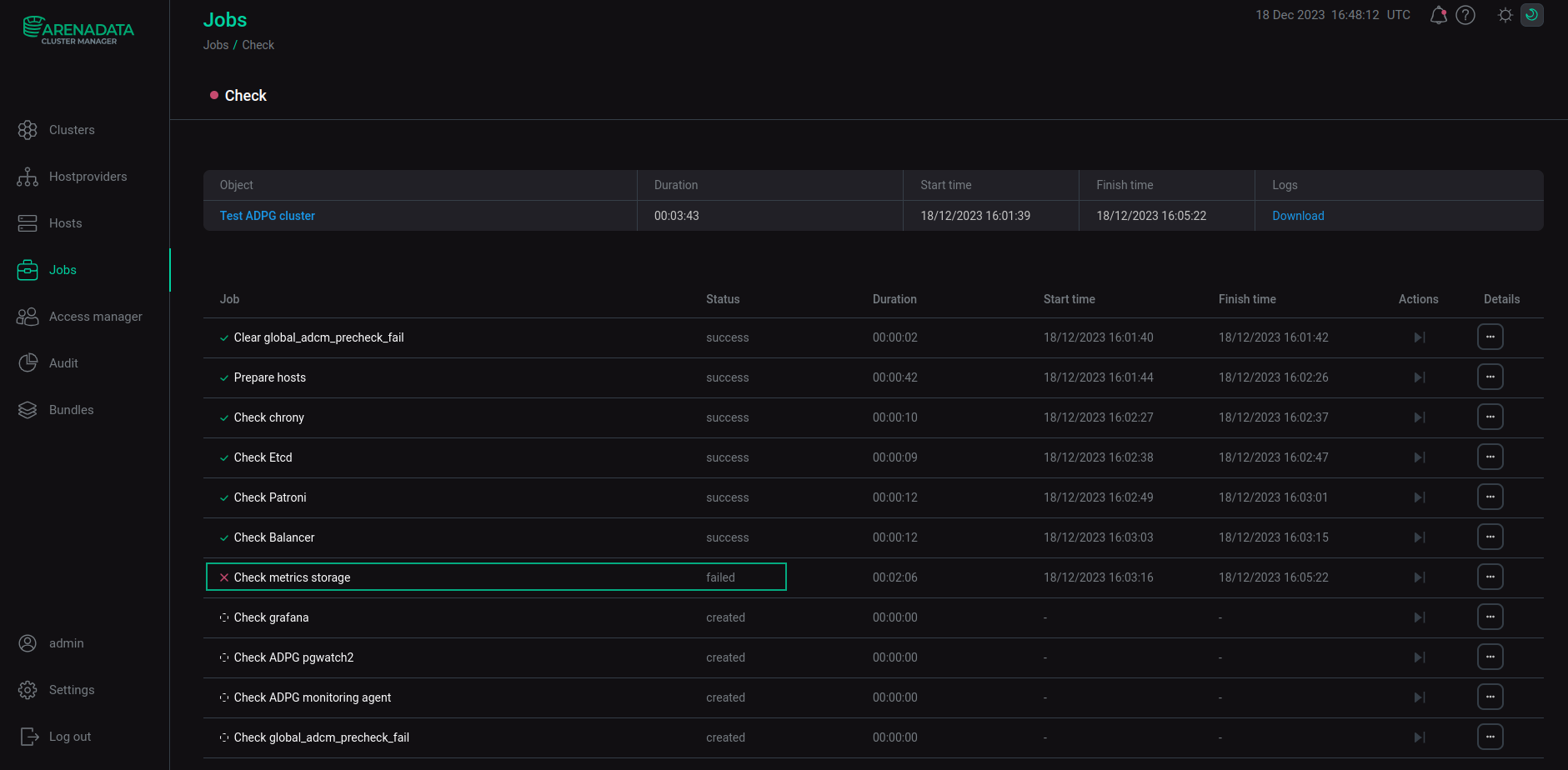
Reconfigure monitoring agents
Действие Reconfigure Monitoring agents считывает конфигурацию мониторинга, указанную в пользовательском интерфейсе ADCM, обновляет конфигурационные файлы утилиты pgwatch2 и агентов мониторинга в соответствии с указанными настройками и перезапускает pgwatch2 и агенты мониторинга.
Reinstall
Действие Reinstall переустанавливает кластер ADPG. В диалоговом окне Run an action можно выбрать, будет ли ADCM перезагружать серверы кластера после установки.
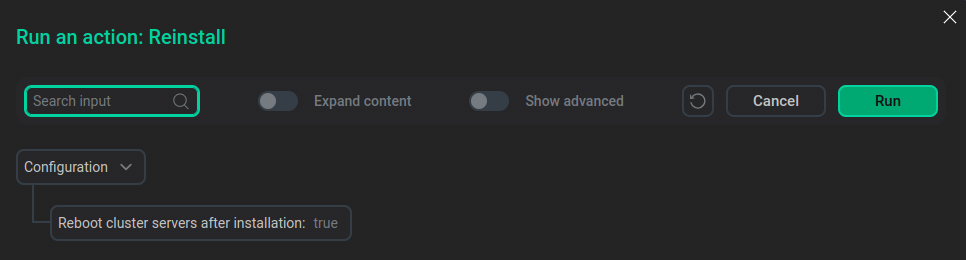
Upgrade
Чтобы обновить версию кластера ADPG, необходимо сначала загрузить новый бандл. Для этого перейдите на страницу Bundles, нажмите Upload bundle и выберите новый файл бандла в своём окружении.
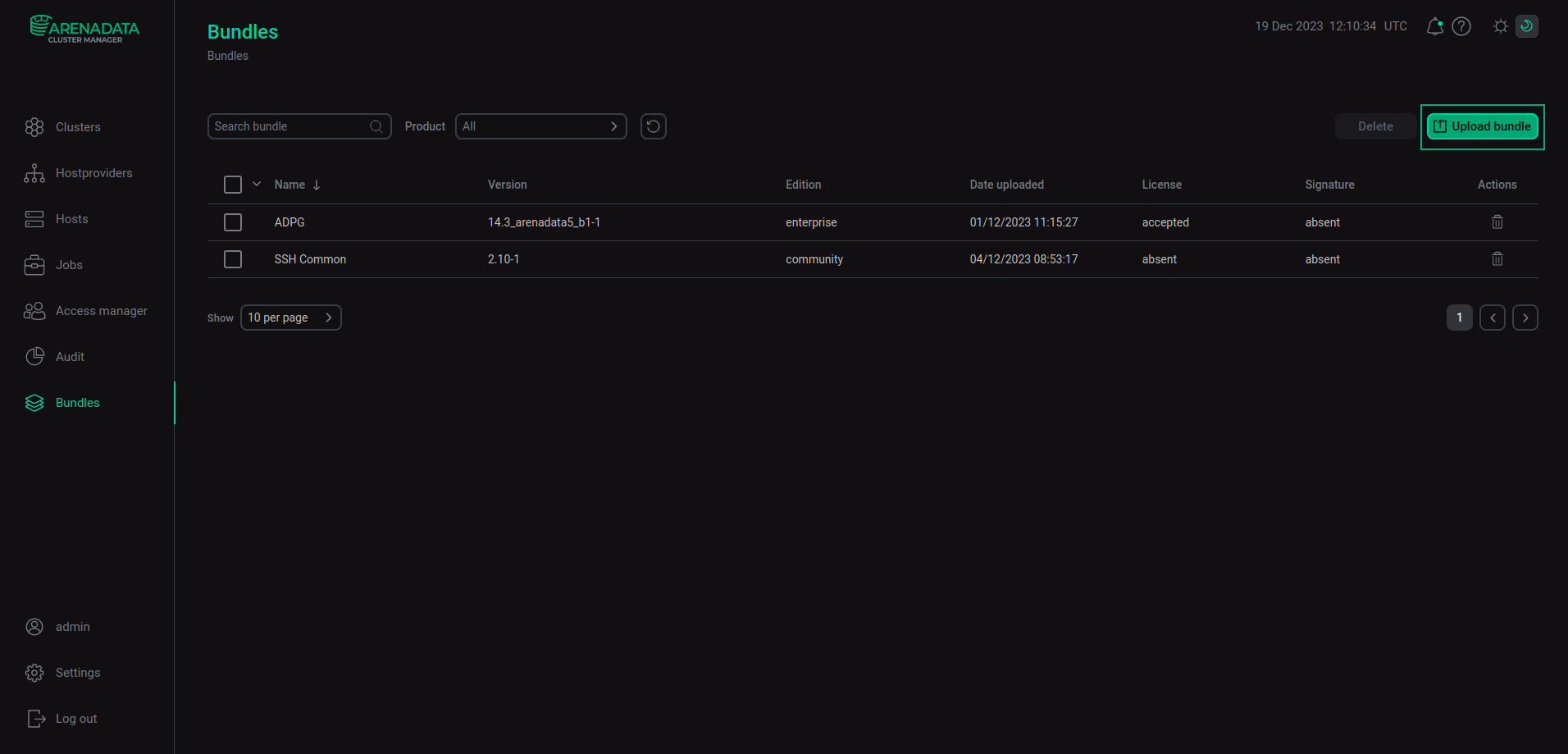
После загрузки нового бандла перейдите на страницу Clusters. В столбце Actions кликните иконку , которая станет активной.
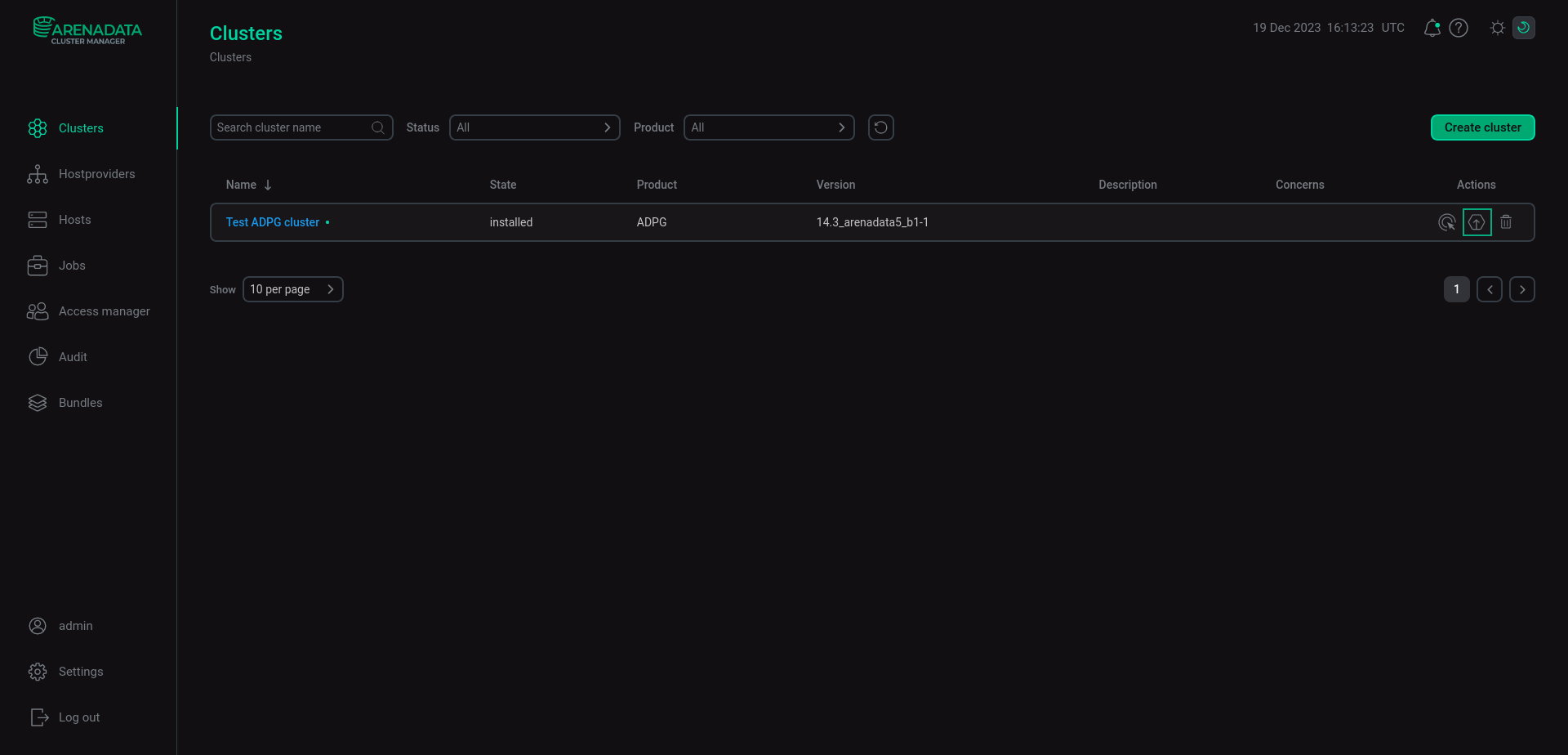
В открывшемся окне Upgrade Cluster выберите версию, доступную для обновления, и нажмите Upgrade.
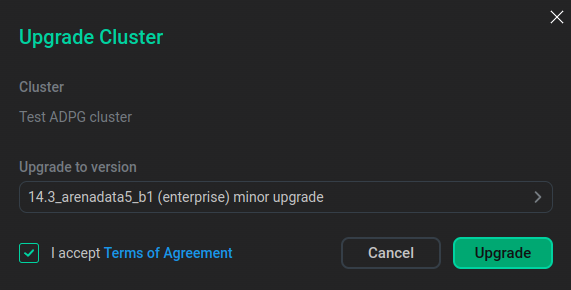
Нажмите Run в появившемся окне подтверждения.
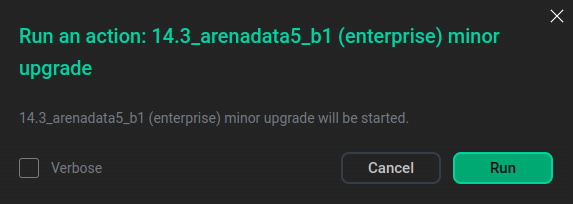
ADCM изменит статус кластера на ready to upgrade и заполнит список действий в столбце Actions двумя элементами: Precheck и Upgrade_minor. Кликните иконку
в столбце Actions и запустите действие Precheck, чтобы убедиться, что хосты, компоненты и сервисы настроены в соответствии с требованиями кластера ADPG.
Если Precheck выполнен успешно (результат вы можете найти на странице Jobs), запустите действие Upgrade. Имя действия включает версии: minor/major и CE/EE. Например, Upgrade Minor EE означает, что кластер будет обновлен до следующей минорной версии Enterprise.
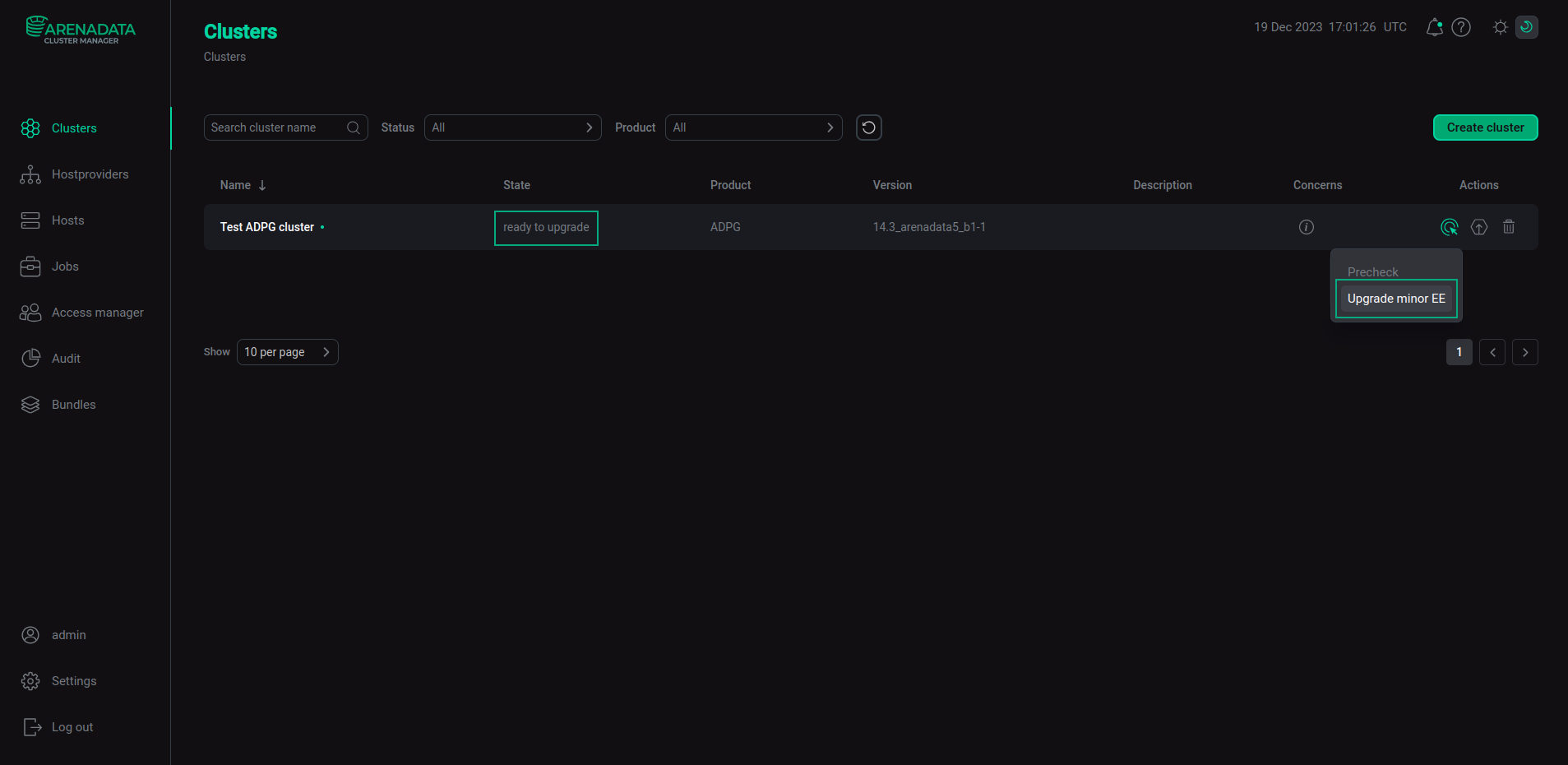
Нажмите Run в появившемся окне подтверждения. В этом окне также можно выбрать, будет ли ADCM перезагружать серверы кластера после установки.
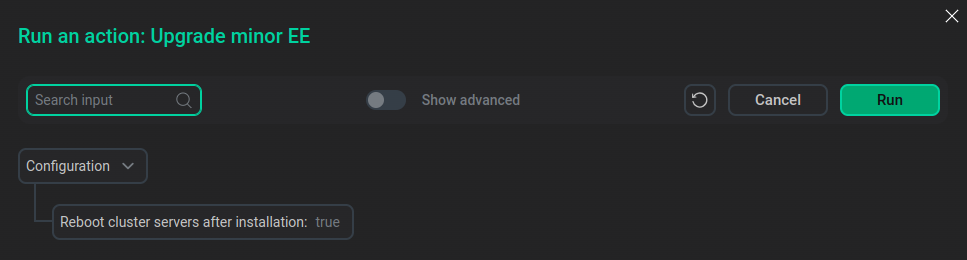
Как только обновление будет закончено, ADCM изменит состояние кластера на installed.